Comment passer au lecteur D en utilisant cmd
Comment passer au lecteur D à l'aide de cmd : appuyez d'abord sur les touches [win+r] du clavier ; puis entrez cmd et appuyez enfin sur [d:] dans la fenêtre d'exécution de cmd pour accéder au disque D ; répertoire racine.

Méthode cmd pour entrer dans le lecteur d
1. Appuyez d'abord sur les touches win+r du clavier. La fenêtre de saisie d'exécution apparaît, entrez cmd et appuyez sur Entrée.
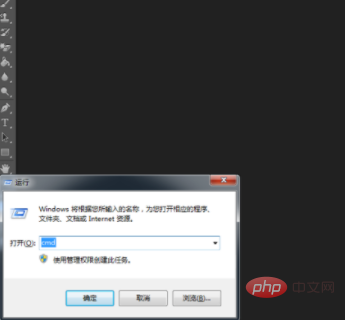
2. Entrez ensuite d: dans la fenêtre d'exécution cmd pour entrer dans le répertoire racine du lecteur D. À ce stade, vous serez uniquement invité à entrer dans le lecteur d, mais vous ne serez pas informé des fichiers qui se trouvent sur le lecteur d.
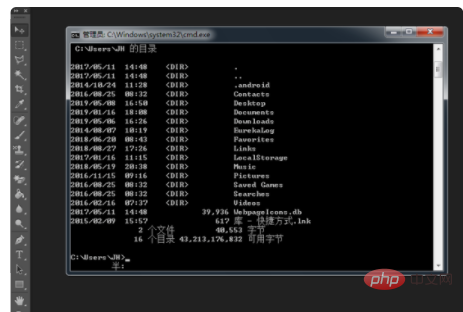
3. Entrez dir dans cmd et vous pourrez voir les noms de chaque fichier sous le lecteur d.
2. Utilisez cmd pour entrer dans le lecteur D pour afficher les fichiers
Par exemple, le dossier à ouvrir est placé dans le lecteur D et le nom du dossier est doux.
1. De la même manière que ci-dessus, ouvrez cmd, entrez d : Enter et entrez dans le lecteur D. Entrez « cd soft » au niveau du curseur et appuyez sur Entrée pour accéder au dossier cible.
2. Si vous souhaitez voir quels fichiers se trouvent dans le dossier, vous pouvez entrer la commande "dir" au niveau du curseur pour l'afficher.
L'introduction ci-dessus explique comment utiliser la commande cmd pour accéder au dossier du lecteur d dans Win7. Ce n'est que la plus basique. Il existe de nombreuses commandes qui peuvent être utilisées dans cmd. sera facile à apprendre.
Ce qui précède est le contenu détaillé de. pour plus d'informations, suivez d'autres articles connexes sur le site Web de PHP en chinois!

Outils d'IA chauds

Undresser.AI Undress
Application basée sur l'IA pour créer des photos de nu réalistes

AI Clothes Remover
Outil d'IA en ligne pour supprimer les vêtements des photos.

Undress AI Tool
Images de déshabillage gratuites

Clothoff.io
Dissolvant de vêtements AI

Video Face Swap
Échangez les visages dans n'importe quelle vidéo sans effort grâce à notre outil d'échange de visage AI entièrement gratuit !

Article chaud

Outils chauds

Bloc-notes++7.3.1
Éditeur de code facile à utiliser et gratuit

SublimeText3 version chinoise
Version chinoise, très simple à utiliser

Envoyer Studio 13.0.1
Puissant environnement de développement intégré PHP

Dreamweaver CS6
Outils de développement Web visuel

SublimeText3 version Mac
Logiciel d'édition de code au niveau de Dieu (SublimeText3)
 Comment afficher toutes les adresses IP du LAN à l'aide de cmd
Feb 20, 2023 pm 02:22 PM
Comment afficher toutes les adresses IP du LAN à l'aide de cmd
Feb 20, 2023 pm 02:22 PM
Comment afficher toutes les adresses IP sur le LAN à l'aide de cmd : 1. Appuyez sur la touche de raccourci « Win+R » pour ouvrir la fenêtre « Exécuter » ; 2. Après avoir entré « CMD » dans la fenêtre « Exécuter », appuyez sur la touche Entrée ; 3. Dans l'interface "Command" ouverte, entrez la commande "arp -a" et appuyez sur la touche Entrée ; 4. À partir des résultats renvoyés, vous pouvez voir les adresses IP de tous les ordinateurs du LAN local qui communiquer avec la machine.
 Comment installer Google Chrome sur le lecteur D
Mar 08, 2024 pm 01:58 PM
Comment installer Google Chrome sur le lecteur D
Mar 08, 2024 pm 01:58 PM
Comment installer Google Chrome sur le lecteur D ? Le chemin d'installation par défaut de Google Chrome est le lecteur C, mais le lecteur C est le disque système de l'ordinateur. Si tous les logiciels sont installés sur ce lecteur, l'espace sera insuffisant, ce qui entraînera le blocage de l'ordinateur. Nous pouvons choisir d'installer Google Chrome. dans Dans le lecteur D, cela n'occupera pas la mémoire du disque en cours d'exécution. Cependant, de nombreux utilisateurs ne savent pas comment installer Google Chrome dans le lecteur D. Ensuite, l'éditeur a compilé un didacticiel pour installer Google Chrome sur le lecteur D. J'espère qu'il vous sera utile. Installez Google Chrome sur le didacticiel d'utilisation du lecteur D. Cliquez sur le raccourci de Google Chrome, déplacez la souris sur le raccourci, puis cliquez avec le bouton droit et sélectionnez l'option "Propriétés" pour accéder à l'interface des paramètres. 2. Sélectionnez ensuite l'emplacement où se trouve le fichier (comme indiqué sur la figure)
 Comment obtenir la clé de récupération BitLocker de CMD sans compte Microsoft
Feb 19, 2024 pm 09:00 PM
Comment obtenir la clé de récupération BitLocker de CMD sans compte Microsoft
Feb 19, 2024 pm 09:00 PM
Ce guide expliquera comment obtenir une clé de récupération BitLocker pour restaurer l'accès aux données chiffrées si nécessaire. BitLocker est une fonctionnalité de sécurité des appareils Windows utilisée pour protéger les données contre tout accès non autorisé. Les clés de récupération sont une méthode de sauvegarde si vous ne pouvez pas accéder à vos données par des moyens réguliers. Vous pouvez obtenir une clé de récupération BitLocker à 48 chiffres sans compte Microsoft ou via CMD, vous garantissant ainsi de toujours pouvoir accéder et récupérer vos données importantes. Comment obtenir la clé de récupération BitLocker depuis CMD sans compte Microsoft ? Suivez ces suggestions pour obtenir une clé de récupération BitLocker : À l'aide de l'invite de commande, cliquez sur Démarrer, recherchez cmd et cliquez pour gérer.
 Le dossier appdata peut-il être déplacé vers le lecteur D ?
Feb 18, 2024 pm 01:20 PM
Le dossier appdata peut-il être déplacé vers le lecteur D ?
Feb 18, 2024 pm 01:20 PM
Le dossier appdata peut-il être déplacé vers le lecteur D ? Avec la popularité croissante de l'utilisation de l'ordinateur, de plus en plus de données personnelles et d'applications des utilisateurs sont stockées sur l'ordinateur. Dans le système d'exploitation Windows, il existe un dossier spécifique appelé dossier appdata, qui est utilisé pour stocker les données d'application de l'utilisateur. De nombreux utilisateurs se demandent si ce dossier peut être déplacé vers le lecteur D ou d'autres disques pour des raisons de gestion des données et de sécurité. Dans cet article, nous discuterons de ce problème et proposerons quelques solutions. Tout d'abord, laissez-moi
 Commande de fermeture du port CMD
Nov 21, 2023 am 09:45 AM
Commande de fermeture du port CMD
Nov 21, 2023 am 09:45 AM
La commande pour utiliser CMD pour fermer un port : 1. Utilisez CMD pour fermer un port spécifique ; 2. Utilisez CMD pour fermer tous les ports ouverts ; 3. Utilisez CMD pour ouvrir un port spécifique ; 4. Utilisez CMD pour ouvrir tous les ports ouverts ;
 Ouvrez le Gestionnaire des tâches à l'aide de la ligne de commande : étapes détaillées
Dec 29, 2023 pm 10:59 PM
Ouvrez le Gestionnaire des tâches à l'aide de la ligne de commande : étapes détaillées
Dec 29, 2023 pm 10:59 PM
De nombreux amis rencontrent certains logiciels bloqués lors de l’utilisation de leur ordinateur. Si l'ordinateur ne peut pas bouger, vous devez appeler le gestionnaire de tâches pour terminer le processus. Alors, comment utiliser cmd pour ouvrir la commande du gestionnaire de tâches ? Étapes pour utiliser cmd pour ouvrir la commande du Gestionnaire des tâches : 1. Appuyez et maintenez les touches Win+R du clavier pour ouvrir la fenêtre d'exécution, ou cliquez sur "Démarrer - Exécuter" dans le coin inférieur gauche, entrez cmd dans la fenêtre d'exécution, et appuyez sur la touche Entrée pour ouvrir la fenêtre cmd. 2. Entrez : C:\Windows\system32\taskmgr.exe, puis appuyez sur Entrée pour ouvrir le gestionnaire de tâches. 3. Ouvrez CMD.
 Comment configurer les téléchargements sur ordinateur pour qu'ils soient automatiquement enregistrés sur le lecteur D
Nov 28, 2023 pm 04:39 PM
Comment configurer les téléchargements sur ordinateur pour qu'ils soient automatiquement enregistrés sur le lecteur D
Nov 28, 2023 pm 04:39 PM
Vous pouvez configurer les téléchargements de l'ordinateur pour qu'ils soient automatiquement enregistrés sur le lecteur D en ouvrant les paramètres du navigateur, en accédant aux paramètres de téléchargement, en recherchant les paramètres de téléchargement, en modifiant l'emplacement de sauvegarde du téléchargement, en sélectionnant le lecteur D comme emplacement de sauvegarde et enfin en enregistrant les modifications. Introduction détaillée : 1. Ouvrez les paramètres du navigateur, tels que Google Chrome, Mozilla Firefox ou Microsoft Edge, etc. 2. Accédez aux paramètres de téléchargement, puis sélectionnez « Paramètres » ou « Options » et d'autres options similaires ; paramètres de téléchargement, etc.
 Quelle est la différence entre PowerShell et cmd
Jan 11, 2023 pm 02:23 PM
Quelle est la différence entre PowerShell et cmd
Jan 11, 2023 pm 02:23 PM
Différences : 1. Lors de l'exécution de Cmd, il ne prend que moins de 1 Mo de mémoire ; lors de l'utilisation de PowerShell, il occupe environ 20 Mo de mémoire. 2. Cmd ne prend pas en charge la coloration syntaxique, contrairement à PowerShell. 3. Lorsque vous utilisez Cmd pour exécuter des commandes plus complexes et plus longues, lorsque vous faites glisser la fenêtre de ligne de commande à volonté, le contenu de la fenêtre peut toujours rester le même, mais pas PowerShell ; 4. Cmd ne peut utiliser que les commandes de la bibliothèque .net, et il ne peut pas non plus utiliser les commandes PowerShell ;





